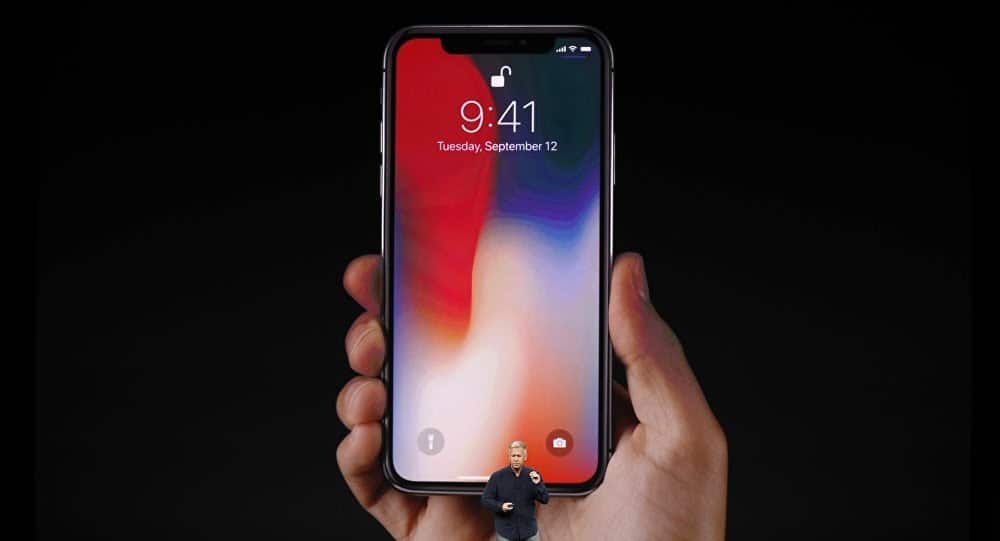Google Play Music ha sido mi sitio de música preferido desde su lanzamiento. El almacenamiento gratuito en la nube que ofrece (de hasta 50.000 canciones) y el acceso completo a las estaciones de radiolo convierten en una gran aplicación musical, incluso sin tener que utilizar el servicio Premium que cuesta 9,99 €/mes.
La única desventaja que yo veo, es que la experiencia desde el escritorio no era tan buena como el uso desde el teléfono móvil. Hasta ahora, Google no ha publicado una aplicación oficial de escritorio de Google Play Music, que permita escuchar tu biblioteca de música. Si querías usarlo tenías que tengar abierto el navegador Chrome consumiendo toda la memoria RAM como suele ser habitual en él. Y esta «aplicación» que ofrece Google es sólo un acceso directo al sitio web de Play Music, así que llamarlo «app» sería un poco generoso.
Google Play Music para Windows
Por suerte hoy podemos llenar ese vacío de aplicaciones de escritorio para Google Play Music en Windows y que funciona en Windows 10. El usuario de GitHub MarshallOfSound lanzó su propio reproductor de escritorio de música no oficial. Este puede ser descargado desde Google Play Music Desktop Player. Gracias a esta aplicación tendrás todas las funciones a las que estás acostumbrado en la «aplicación de Chrome», sin el acaparamiento de recursos que conlleva mantener Chrome abierto en segundo plano. A continuación te dejamos una serie de pasos para descargar la aplicación de google y disfrutar de toda tu música.
Paso 1: Descargar Google Play Music Desktop Player
Para empezar, dirijete al sitio web de MarshallOfSound (enlace a continuación) para descargar la última versión de su Desktop Player para Windows de 32 o 64 bits (el soporte de Mac OS X debería estar disponible próximamente). Una vez finalizada la descarga, haz doble clic en el archivo de instalación y siga las instrucciones que aparecen en pantalla para completar la instalación.
- Descargar el Reproductor de músicaGoogle Play Music Desktop Player
Paso 2: Iniciar sesión con tu cuenta de Google
Cuando abras la aplicación por primera vez, deberás introducir tus credenciales de Google para acceder a la biblioteca. Si te has suscrito a All Access, también podrás utilizar todas sus funciones, pero si eres un usuario gratuito, sólo podrás acceder a tu biblioteca personal y a las emisoras de radio.
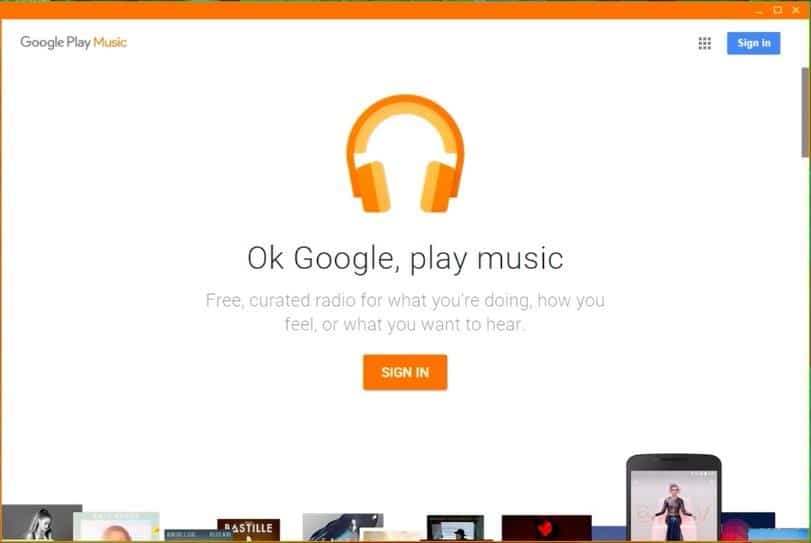
Ten en cuenta que debes tener instalado Adobe Flash Player para utilizar esta aplicación. Si no lo haces, la aplicación te guiará para instalarlo (o puedes hacer clic aquí para instalarlo).
Paso 3: Opciones de ajuste
Dado que se trata de una aplicación autónoma, es compatible con las teclas multimedia de tu PC y muestra las notificaciones del escritorio cuando la pista cambia. También incluye un mini-reproductor y controles de medios de la barra de tareas si optas por tener esas funciones habilitadas. Para habilitar estas funciones, haz clic en el icono de configuración situado encima del botón de configuración normal de Google Play Music. Aquí, también puede personalizar el reproductor con los colores que desees.
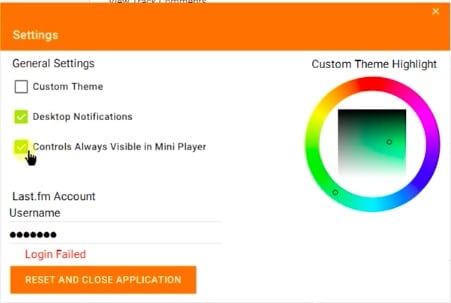
Os recordamos que Google Play Music para Windows no está disponible en este momento para Mac OS X, pero se espera que el soporte a este SO llegue pronto. ¡Comenta si te gustó la aplicación y tu experiencia personal al respecto!